
Ни для кото не секрет, что за последние 5 лет Mail.ru и проект «Мой мир» практически полностью перестали пользоваться спросом. Многие пользователи не рассматривают данный ресурс не только в качестве социальной сети, но и даже в виде почтового сервера.
Именно поэтому огромное количество людей задают следующий вопрос - как удалить почту на Майл ру? В этой статье мы дадим краткий и одновременно емкий ответ на данный вопрос.
Нами будут рассмотрены 2 ситуации:
- Удаление ящика при наличии пароля
- Удаление ящика без доступа
Удаление при наличии пароля
Если у вас имеется пароль, то удаление можно выполнить буквально в 3 шага.
1. Зайдите в свой почтовый ящик при помощи логина и пароля
2. Перейдите по ссылке приведенной ниже
Удаление учетной записи Mail.ru
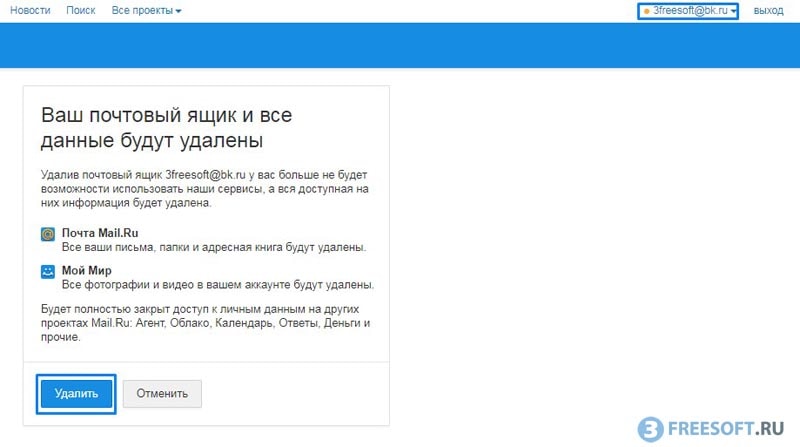
Убедитесь, что вы пошли именно под тем логином, который хотите удалить (логин отображается в правом верхнем углу), если всё верно, нажмите на кнопку «Удалить».
Внимание! При удалении почты, вы потеряете все отправленные и полученные письма, также будут безвозвратно удалены все данные связанные с проектом «Мой мир» (фото, видео, друзья, подарки).
3. На следующем этапе укажите причину удаления (она может быть любая), введите пароль и капчу, а затем вновь нажмите на кнопку «Удалить».
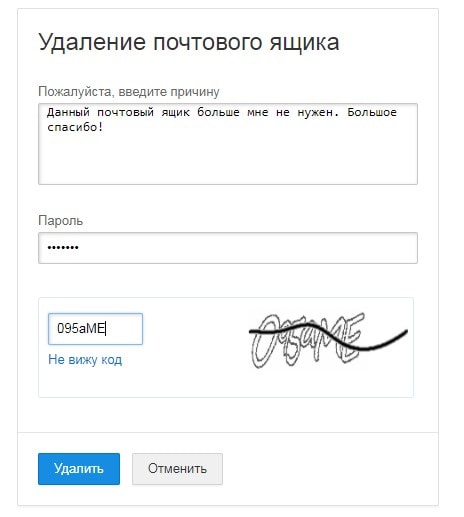 Готово! Ящик удален. Теперь у вас имеется последняя возможность восстановить только что удаленные данные. Если вы не хотите этого делать, то просто закройте эту страницу.
Готово! Ящик удален. Теперь у вас имеется последняя возможность восстановить только что удаленные данные. Если вы не хотите этого делать, то просто закройте эту страницу.
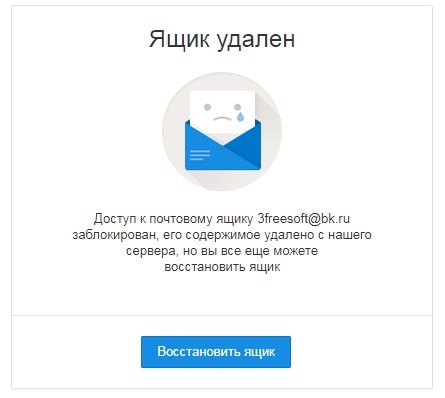
Удаление без доступа к ящику
Даная ситуация гораздо сложнее предыдущей, дело в том, что без пароля у вас не получится выполнить удаление, поэтому вначале придется восстановить пароль, а затем произвести удаление. Итак, переходим на главную страницу Mail.ru и кликам по ссылке «Забыли пароль?»
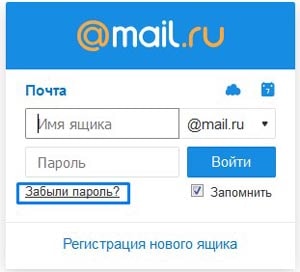 Далее укажите адрес электронной почты и нажмите на кнопку «Восстановить».
Далее укажите адрес электронной почты и нажмите на кнопку «Восстановить».
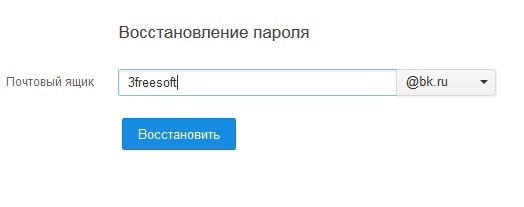
В результате перед вами появится окно с информацией по восстановлению доступа. Если вы указывали запасной адрес электронной почты при регистрации, то на данный ящик придет ссылка с подтверждением. Если вы оставляли номер телефона, то на указанный контакт будет отправлено СМС сообщение с кодом подтверждения. В том случае если вы не помните или у вас нет доступа к указанным контактам, то нажмите на кнопку «У меня нет доступа к указанному ящику» или «У меня нет доступа к указанному телефону», а затем заполните предложенную форму. Если же с доступом все в порядке, введите капчу и нажмите на кнопку «Восстановить».
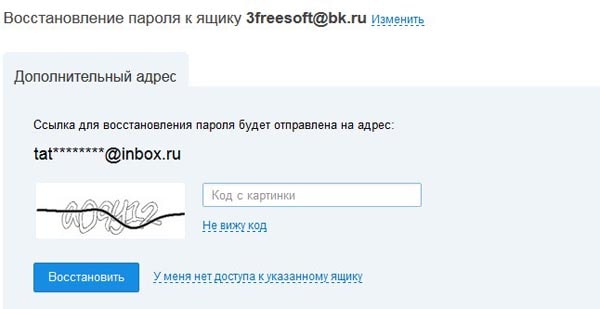
Если все прошло успешно, вас уведомят о том, что на указанные контакты было отправлено сообщение или письмо.
 Мы будем демонстрировать процесс восстановления на примере дополнительного ящик, поэтому заходим на указанный адрес, находим присланное письмо, открываем его и переходим по предложенной ссылке.
Мы будем демонстрировать процесс восстановления на примере дополнительного ящик, поэтому заходим на указанный адрес, находим присланное письмо, открываем его и переходим по предложенной ссылке.
Это интересно: Как найти непрочитанные письма на Майл.ру?

Далее придумываем новый пароль, повторяем его и нажимаем на кнопку «Войти в почту».
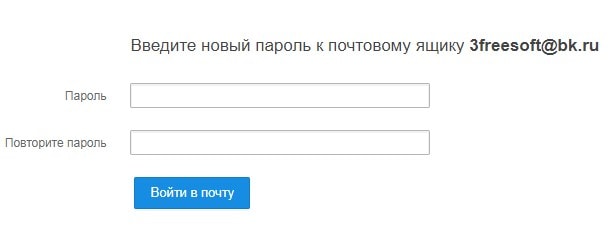
Теперь когда у вас есть доступ к ящику, можно начать процесс удаления, описанный выше.
Как восстановить удаленный ящик?
Чтобы восстановить удаленную почту, достаточно перейти на главную страницу Майл.ру и ввести логин и пароль. Но сразу хотим предупредить вас, что таким образом вы сможете восстановить только адрес электронной почты, так как все данные были удалены без возможности их восстановления.
Это интересно: Как зарегистрировать электронную почту на Mail ru?
В этой мы рассказали о том, как удалить почту на Майл.ру с доступом и без него, а также рассмотрели процесс восстановления удаленного адреса электронной почты. Если у вас появились дополнительные вопросы, обязательно пишите о них в комментариях, мы постараемся дать исчерпывающий ответ на каждый ваш вопрос!
